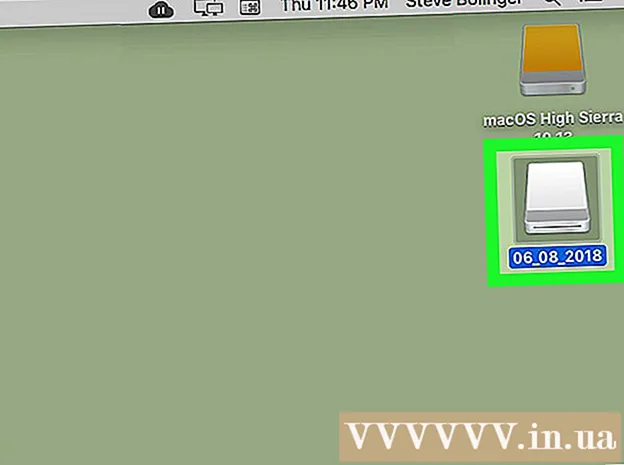ກະວີ:
Roger Morrison
ວັນທີຂອງການສ້າງ:
19 ເດືອນກັນຍາ 2021
ວັນທີປັບປຸງ:
20 ມິຖຸນາ 2024

ເນື້ອຫາ
- ເພື່ອກ້າວ
- ສ່ວນທີ 1 ຂອງ 5: ກຳ ນົດສິ່ງທີ່ທ່ານຕ້ອງການ
- ສ່ວນທີ 2 ຂອງ 5: Windows, Mac, ຫລື Linux?
- ສ່ວນທີ 3 ຂອງ 5: ຊອກຫາປັດໄຈແບບຟອມ
- ພາກທີ 4 ຂອງ 5: ກວດສອບສະເພາະ
- ສ່ວນທີ 5 ຂອງ 5: ໄປທີ່ຮ້ານ (ຫລືເວບໄຊທ໌)
- ຄຳ ແນະ ນຳ
- ຄຳ ເຕືອນ
ຕະຫຼາດແລັບທັອບໄດ້ປ່ຽນແປງຫຼາຍໃນທົດສະວັດທີ່ຜ່ານມາ. ຕະຫຼາດບໍ່ມີຂອບເຂດ ຈຳ ກັດຕໍ່ໂລກບໍລິສັດ; ນອກນັ້ນຍັງມີຄອມພິວເຕີໂນດບຸກຫລາຍລຸ້ນທີ່ມີຢູ່ໃນບ້ານແລະໃນໂຮງຮຽນ. ທ່ານສາມາດທົດແທນຄອມພິວເຕີຕັ້ງໂຕະຂອງທ່ານດ້ວຍຄອມພິວເຕີແລັບທັອບແລະໃຊ້ມັນເພື່ອເບິ່ງຮູບເງົາໃນຕຽງນອນຫຼືເອົາກັບທ່ານກັບເພື່ອນເມື່ອທ່ານໄປເຮັດວຽກບ້ານຢູ່ທີ່ນັ້ນ. ລະດັບຂອງໂນດບຸກຂະ ໜາດ ໃຫຍ່ສາມາດຄອບ ງຳ ໂດຍສະເພາະຜູ້ຊື້ ໃໝ່. ຖ້າທ່ານປະກອບອາວຸດທີ່ມີການຄົ້ນຄວ້າແລະຄວາມຮູ້ ໜ້ອຍ ໜຶ່ງ, ທ່ານຈະສາມາດຊື້ຄອມພິວເຕີໂນດບຸກດ້ວຍຄວາມ ໝັ້ນ ໃຈ. ດໍາເນີນຂັ້ນຕອນທີ 1 ເພື່ອຮຽນຮູ້ວິທີການເລືອກຄອມພິວເຕີທີ່ ເໝາະ ສົມທີ່ສຸດກັບຄວາມຕ້ອງການແລະຄວາມຕ້ອງການຂອງທ່ານ.
ເພື່ອກ້າວ
ສ່ວນທີ 1 ຂອງ 5: ກຳ ນົດສິ່ງທີ່ທ່ານຕ້ອງການ
 ພິຈາລະນາປະໂຫຍດຂອງແລັບທັອບ. ຖ້າທ່ານບໍ່ເຄີຍເປັນເຈົ້າຂອງແລັບທັອບກ່ອນ, ມັນອາດຈະເປັນການຄິດທີ່ດີທີ່ຈະພິຈາລະນາເຖິງຜົນປະໂຫຍດທີ່ອາດຈະເກີດຂື້ນຂອງຄອມພິວເຕີ້ laptop ກ່ອນ. ເມື່ອປຽບທຽບກັບຄອມພີວເຕີ້ desktop, ແລັບທັອບຄອມພິວເຕີ້ມີຂໍ້ດີຫລາຍຢ່າງ.
ພິຈາລະນາປະໂຫຍດຂອງແລັບທັອບ. ຖ້າທ່ານບໍ່ເຄີຍເປັນເຈົ້າຂອງແລັບທັອບກ່ອນ, ມັນອາດຈະເປັນການຄິດທີ່ດີທີ່ຈະພິຈາລະນາເຖິງຜົນປະໂຫຍດທີ່ອາດຈະເກີດຂື້ນຂອງຄອມພິວເຕີ້ laptop ກ່ອນ. ເມື່ອປຽບທຽບກັບຄອມພີວເຕີ້ desktop, ແລັບທັອບຄອມພິວເຕີ້ມີຂໍ້ດີຫລາຍຢ່າງ. - ທ່ານສາມາດເອົາແລັບທັອບພ້ອມກັບທ່ານຢູ່ທຸກບ່ອນ, ເຖິງແມ່ນວ່າຢູ່ຕ່າງປະເທດ. ພຽງແຕ່ຮັບປະກັນວ່າທ່ານເອົາເຄື່ອງຊາດຂອງທ່ານຢູ່ສະເຫມີ.
- ຄອມພິວເຕີໂນດບຸກຫລາຍລຸ້ນສາມາດເຮັດໃນສິ່ງທີ່ພວກເຮົາຄາດຫວັງຈາກຄອມພິວເຕີ້ desktop ສ່ວນໃຫຍ່. ທ່ານອາດຈະບໍ່ສາມາດຫລີ້ນເກມລ້າສຸດດ້ວຍການຕັ້ງຄ່າທີ່ເຄັ່ງຄັດທີ່ສຸດ, ແຕ່ນອກ ເໜືອ ຈາກນີ້, ແລັບທັອບໂນດບຸກສ່ວນໃຫຍ່ແມ່ນມີຄວາມສາມາດປະຕິບັດວຽກງານຕ່າງໆໄດ້ທຸກປະເພດ.
- ແລັບທອບຄອມພິວເຕີ້ປະຢັດພື້ນທີ່ແລະງ່າຍຕໍ່ການຍ້າຍ. ສິ່ງນີ້ເຮັດໃຫ້ຄອມພິວເຕີໂນດບຸກ ເໝາະ ສຳ ລັບອາພາດເມັນຂະ ໜາດ ນ້ອຍ, ຫລືໃຊ້ໃນໂຕະຢູ່ຫ້ອງນອນຂອງທ່ານ.
 ເອົາໃຈໃສ່ cons ຢູ່ໃນໃຈ. ໃນຂະນະທີ່ຄອມພິວເຕີແລັບທັອບມີຄວາມສົມບູນແບບຄືກັບຄອມພິວເຕີ້ແບບພະກະພາ, ມັນມີຂໍ້ບົກຜ່ອງຫລາຍຢ່າງ. ຂໍ້ບົກຜ່ອງເຫຼົ່ານີ້ບໍ່ຄວນກີດຂວາງທ່ານຖ້າທ່ານຕ້ອງການຄອມພິວເຕີ້ໂນດບຸກ, ແຕ່ມັນດີທີ່ຈະເກັບໄວ້ໃນໃຈເມື່ອຊື້ເຄື່ອງ.
ເອົາໃຈໃສ່ cons ຢູ່ໃນໃຈ. ໃນຂະນະທີ່ຄອມພິວເຕີແລັບທັອບມີຄວາມສົມບູນແບບຄືກັບຄອມພິວເຕີ້ແບບພະກະພາ, ມັນມີຂໍ້ບົກຜ່ອງຫລາຍຢ່າງ. ຂໍ້ບົກຜ່ອງເຫຼົ່ານີ້ບໍ່ຄວນກີດຂວາງທ່ານຖ້າທ່ານຕ້ອງການຄອມພິວເຕີ້ໂນດບຸກ, ແຕ່ມັນດີທີ່ຈະເກັບໄວ້ໃນໃຈເມື່ອຊື້ເຄື່ອງ. - ຄອມພິວເຕີໂນດບຸກຈະລັກງ່າຍຖ້າທ່ານບໍ່ໃສ່ໃຈໃນຂະນະເດີນທາງ.
- ຊີວິດຫມໍ້ໄຟບໍ່ແມ່ນຍາວໂດຍສະເພາະແລະສິ່ງນີ້ສາມາດເປັນສິ່ງທີ່ອຸກອັ່ງໃຈຖ້າທ່ານຕ້ອງການເຮັດວຽກໂດຍບໍ່ມີໄຟຟ້າໃນໄລຍະເວລາທີ່ຍາວນານ, ເຊັ່ນວ່າຢູ່ເທິງຍົນຫລືຫາດຊາຍຢູ່ເຮືອນພັກຜ່ອນຂອງທ່ານ. ຖ້າທ່ານວາງແຜນການເດີນທາງຫຼາຍ, ຊີວິດຫມໍ້ໄຟມີບົດບາດ ສຳ ຄັນ.
- ເນື່ອງຈາກຄອມພິວເຕີໂນດບຸກສ່ວນໃຫຍ່ບໍ່ສາມາດຍົກລະດັບໄດ້ຄືກັບຄອມພິວເຕີ້ຄອມພິວເຕີ້, ນີ້ສາມາດເຮັດໃຫ້ພວກມັນມີອາຍຸໄວຂຶ້ນ. ນີ້ອາດ ໝາຍ ເຖິງການຍົກລະດັບກັບແລັບທັອບ ໃໝ່ ໃນສອງສາມປີຂ້າງ ໜ້າ.
 ຄິດກ່ຽວກັບສິ່ງທີ່ທ່ານຈະໃຊ້ຄອມພິວເຕີໂນດບຸກ. ຍ້ອນວ່າຄອມພິວເຕີໂນດບຸກມີການ ນຳ ໃຊ້ທີ່ຫຼາກຫຼາຍ, ມັນຊ່ວຍທ່ານໄດ້ເມື່ອປຽບທຽບຕົວແບບໃຫ້ເນັ້ນໃສ່ສິ່ງທີ່ທ່ານຄິດວ່າທ່ານຈະໃຊ້ຄອມພິວເຕີໂນດບຸກ. ຖ້າທ່ານຄິດວ່າທ່ານຈະລົງອິນເຕີເນັດສ່ວນໃຫຍ່ແລະສົ່ງອີເມວ, ທ່ານມີຄວາມຕ້ອງການທີ່ແຕກຕ່າງກັນຫຼາຍກ່ວາຖ້າທ່ານຄິດວ່າທ່ານຈະຫຼີ້ນເກມຫຼາຍຫຼືຜະລິດດົນຕີຂອງທ່ານເອງ.
ຄິດກ່ຽວກັບສິ່ງທີ່ທ່ານຈະໃຊ້ຄອມພິວເຕີໂນດບຸກ. ຍ້ອນວ່າຄອມພິວເຕີໂນດບຸກມີການ ນຳ ໃຊ້ທີ່ຫຼາກຫຼາຍ, ມັນຊ່ວຍທ່ານໄດ້ເມື່ອປຽບທຽບຕົວແບບໃຫ້ເນັ້ນໃສ່ສິ່ງທີ່ທ່ານຄິດວ່າທ່ານຈະໃຊ້ຄອມພິວເຕີໂນດບຸກ. ຖ້າທ່ານຄິດວ່າທ່ານຈະລົງອິນເຕີເນັດສ່ວນໃຫຍ່ແລະສົ່ງອີເມວ, ທ່ານມີຄວາມຕ້ອງການທີ່ແຕກຕ່າງກັນຫຼາຍກ່ວາຖ້າທ່ານຄິດວ່າທ່ານຈະຫຼີ້ນເກມຫຼາຍຫຼືຜະລິດດົນຕີຂອງທ່ານເອງ.  ກຳ ນົດງົບປະມານຂອງທ່ານ. ມັນເປັນສິ່ງ ສຳ ຄັນທີ່ຈະຮູ້ງົບປະມານຂອງທ່ານກ່ອນທີ່ຈະເບິ່ງແລັບທັອບຄອມພິວເຕີ້ຫລືທ່ານອາດຈະຖືກລໍ້ລວງຈາກຂໍ້ສະ ເໜີ ທີ່ບໍ່ມີຄວາມສົນໃຈທີ່ຫຼົງໄຫຼເພື່ອເຮັດໃຫ້ທ່ານຊື້ຄອມພິວເຕີ້ທີ່ທ່ານບໍ່ສາມາດຊື້ໄດ້ເລີຍ. ມີແລັບທັອບຫລາຍລຸ້ນທີ່ມີຢູ່ແລະການ ກຳ ນົດຂີດ ຈຳ ກັດຈະຮັບປະກັນວ່າທ່ານພໍໃຈກັບຄອມພິວເຕີ້ທີ່ທ່ານສາມາດຈ່າຍໄດ້ໂດຍບໍ່ໄດ້ຮັບການປ້ອງກັນຈາກການຍົກລະດັບໃຫ້ເປັນແບບທີ່ດີກວ່າໃນພາຍຫລັງ, ເພາະວ່າທ່ານຍັງມີຄອມພິວເຕີ້ເກົ່າຂອງທ່ານ ກຳ ລັງຈ່າຍຢູ່! ກຳ ນົດວ່າແງ່ມຸມໃດ ສຳ ຄັນ ສຳ ລັບທ່ານແລະດັດປັບພວກມັນເຂົ້າງົບປະມານຂອງທ່ານ.
ກຳ ນົດງົບປະມານຂອງທ່ານ. ມັນເປັນສິ່ງ ສຳ ຄັນທີ່ຈະຮູ້ງົບປະມານຂອງທ່ານກ່ອນທີ່ຈະເບິ່ງແລັບທັອບຄອມພິວເຕີ້ຫລືທ່ານອາດຈະຖືກລໍ້ລວງຈາກຂໍ້ສະ ເໜີ ທີ່ບໍ່ມີຄວາມສົນໃຈທີ່ຫຼົງໄຫຼເພື່ອເຮັດໃຫ້ທ່ານຊື້ຄອມພິວເຕີ້ທີ່ທ່ານບໍ່ສາມາດຊື້ໄດ້ເລີຍ. ມີແລັບທັອບຫລາຍລຸ້ນທີ່ມີຢູ່ແລະການ ກຳ ນົດຂີດ ຈຳ ກັດຈະຮັບປະກັນວ່າທ່ານພໍໃຈກັບຄອມພິວເຕີ້ທີ່ທ່ານສາມາດຈ່າຍໄດ້ໂດຍບໍ່ໄດ້ຮັບການປ້ອງກັນຈາກການຍົກລະດັບໃຫ້ເປັນແບບທີ່ດີກວ່າໃນພາຍຫລັງ, ເພາະວ່າທ່ານຍັງມີຄອມພິວເຕີ້ເກົ່າຂອງທ່ານ ກຳ ລັງຈ່າຍຢູ່! ກຳ ນົດວ່າແງ່ມຸມໃດ ສຳ ຄັນ ສຳ ລັບທ່ານແລະດັດປັບພວກມັນເຂົ້າງົບປະມານຂອງທ່ານ.
ສ່ວນທີ 2 ຂອງ 5: Windows, Mac, ຫລື Linux?
 ຮູ້ຕົວເລືອກຂອງເຈົ້າ. ສອງທາງເລືອກທີ່ຮູ້ຈັກກັນດີທີ່ສຸດແມ່ນ Windows ແລະ Mac, ແລະທ່ານຍັງມີ Linux ສຳ ລັບຜູ້ທີ່ມີຄວາມເຄົາລົບນັບຖືຕໍ່ ICT. ທາງເລືອກສ່ວນໃຫຍ່ຈະຖືກ ກຳ ນົດໂດຍຄວາມມັກສ່ວນຕົວຂອງທ່ານແລະສິ່ງທີ່ທ່ານເຄີຍໃຊ້ເປັນລະບົບປະຕິບັດການ, ແຕ່ມັນມີບາງສິ່ງທີ່ ສຳ ຄັນທີ່ທ່ານຄວນພິຈາລະນາ.
ຮູ້ຕົວເລືອກຂອງເຈົ້າ. ສອງທາງເລືອກທີ່ຮູ້ຈັກກັນດີທີ່ສຸດແມ່ນ Windows ແລະ Mac, ແລະທ່ານຍັງມີ Linux ສຳ ລັບຜູ້ທີ່ມີຄວາມເຄົາລົບນັບຖືຕໍ່ ICT. ທາງເລືອກສ່ວນໃຫຍ່ຈະຖືກ ກຳ ນົດໂດຍຄວາມມັກສ່ວນຕົວຂອງທ່ານແລະສິ່ງທີ່ທ່ານເຄີຍໃຊ້ເປັນລະບົບປະຕິບັດການ, ແຕ່ມັນມີບາງສິ່ງທີ່ ສຳ ຄັນທີ່ທ່ານຄວນພິຈາລະນາ. - ໄປຫາສິ່ງທີ່ເຈົ້າຮູ້. ຖ້າທ່ານຖືກ ນຳ ໃຊ້ກັບລະບົບປະຕິບັດການສະເພາະ, ມັນງ່າຍຕໍ່ການສືບຕໍ່ກັບອິນເຕີເຟດທີ່ຄຸ້ນເຄີຍຫຼາຍກວ່າລະບົບ ໃໝ່. ແຕ່ຢ່າປ່ອຍໃຫ້ລະບົບປະຕິບັດການ ທຳ ອິດຂອງທ່ານ ກຳ ນົດລະບົບປະຕິບັດການຕໍ່ໄປແລະຄອມພິວເຕີທີ່ທ່ານຊື້.
 ຊອກຫາໂປແກຼມໃດທີ່ທ່ານຕ້ອງການ. ຖ້າທ່ານໃຊ້ຜະລິດຕະພັນຂອງ Microsoft Office ຫຼາຍທ່ານຈະພົບກັບຄວາມເຂົ້າກັນໄດ້ດີທີ່ສຸດກັບຄອມພິວເຕີໂນດບຸກ Windows. ນີ້ບໍ່ໄດ້ ໝາຍ ຄວາມວ່າທ່ານບໍ່ສາມາດ ນຳ ໃຊ້ໂປແກຼມເຫຼົ່ານີ້ເຂົ້າໃນລະບົບປະຕິບັດການອື່ນໆ, ແຕ່ວ່າມັນກໍ່ມີຫຼາຍຂັ້ນຕອນທີ່ກ່ຽວຂ້ອງ. ກົງກັນຂ້າມ, ຖ້າທ່ານຜະລິດເພັງຫລາຍຫລືດັດແກ້ຮູບພາບ, ທ່ານຈະພົບກັບໂປແກຼມທີ່ມີປະສິດທິພາບສູງສຸດໃນ Mac.
ຊອກຫາໂປແກຼມໃດທີ່ທ່ານຕ້ອງການ. ຖ້າທ່ານໃຊ້ຜະລິດຕະພັນຂອງ Microsoft Office ຫຼາຍທ່ານຈະພົບກັບຄວາມເຂົ້າກັນໄດ້ດີທີ່ສຸດກັບຄອມພິວເຕີໂນດບຸກ Windows. ນີ້ບໍ່ໄດ້ ໝາຍ ຄວາມວ່າທ່ານບໍ່ສາມາດ ນຳ ໃຊ້ໂປແກຼມເຫຼົ່ານີ້ເຂົ້າໃນລະບົບປະຕິບັດການອື່ນໆ, ແຕ່ວ່າມັນກໍ່ມີຫຼາຍຂັ້ນຕອນທີ່ກ່ຽວຂ້ອງ. ກົງກັນຂ້າມ, ຖ້າທ່ານຜະລິດເພັງຫລາຍຫລືດັດແກ້ຮູບພາບ, ທ່ານຈະພົບກັບໂປແກຼມທີ່ມີປະສິດທິພາບສູງສຸດໃນ Mac. - Windows ສະ ໜັບ ສະ ໜູນ ເກມວີດີໂອຫຼາຍທີ່ສຸດເຖິງແມ່ນວ່າການສະ ໜັບ ສະ ໜູນ ສຳ ລັບ Mac ແລະ Linux ກໍ່ມີການຂະຫຍາຍຕົວເຊັ່ນກັນ.
- ຖ້າທ່ານບໍ່ມີປະສົບການກັບຄອມພີວເຕີ້ແລະຕ້ອງການຄວາມຊ່ວຍເຫຼືອ, ໃຫ້ຊື້ປະເພດທີ່ສະມາຊິກໃນຄອບຄົວຫຼື ໝູ່ ເພື່ອນຮູ້ແລະສາມາດຊ່ວຍທ່ານໄດ້. ຖ້າບໍ່ດັ່ງນັ້ນ, ທ່ານຈະຂຶ້ນກັບພະແນກ "ສະ ໜັບ ສະ ໜູນ ດ້ານເຕັກນິກ" ຂອງສູນໂທ.
 ຄິດ Linux. ຄອມພິວເຕີໂນດບຸກບາງລຸ້ນສາມາດຊື້ໄດ້ກັບ Linux ຕິດຕັ້ງໄວ້ກ່ອນ. ທ່ານສາມາດລອງໃຊ້ Linux ໃນເຄື່ອງຈັກປະຈຸບັນຂອງທ່ານໂດຍໃຊ້ "LiveCD". ສິ່ງນີ້ຊ່ວຍໃຫ້ທ່ານສາມາດໃຊ້ລະບົບປະຕິບັດການ Linux ໂດຍບໍ່ ຈຳ ເປັນຕ້ອງຕິດຕັ້ງມັນໃນຄອມພິວເຕີຂອງທ່ານ.
ຄິດ Linux. ຄອມພິວເຕີໂນດບຸກບາງລຸ້ນສາມາດຊື້ໄດ້ກັບ Linux ຕິດຕັ້ງໄວ້ກ່ອນ. ທ່ານສາມາດລອງໃຊ້ Linux ໃນເຄື່ອງຈັກປະຈຸບັນຂອງທ່ານໂດຍໃຊ້ "LiveCD". ສິ່ງນີ້ຊ່ວຍໃຫ້ທ່ານສາມາດໃຊ້ລະບົບປະຕິບັດການ Linux ໂດຍບໍ່ ຈຳ ເປັນຕ້ອງຕິດຕັ້ງມັນໃນຄອມພິວເຕີຂອງທ່ານ. - ລະບົບປະຕິບັດການ Linux ສ່ວນໃຫຍ່ແມ່ນບໍ່ເສຍຄ່າ, ເຊັ່ນດຽວກັບຫລາຍພັນໂປຣແກຣມແລະແອັບ.. WINE, ໂປຣແກຣມຊ່ວຍໃຫ້ທ່ານສາມາດໃຊ້ໂປແກຼມ Windows ຕ່າງໆໃນລະບົບ Linux. ທ່ານສາມາດຕິດຕັ້ງແລະ ນຳ ໃຊ້ໂປແກຼມເຫຼົ່ານີ້ໃນແບບດຽວກັບທີ່ທ່ານຢູ່ໃນ Windows. WINE ແມ່ນຢູ່ໃນການພັດທະນາຢ່າງຫ້າວຫັນສະນັ້ນທຸກໂປແກຼມຍັງບໍ່ໄດ້ເຮັດວຽກເທື່ອ. ເຖິງຢ່າງໃດກໍ່ຕາມ, ມີປະຊາຊົນ ຈຳ ນວນບໍ່ເທົ່າໃດລ້ານຄົນທີ່ໃຊ້ WINE ໃນການໃຊ້ໂປແກຼມ Window ຂອງພວກເຂົາໃນລະບົບປະຕິບັດການ Linux.
- Linux ປະຕິບັດບໍ່ມີໄພຂົ່ມຂູ່ໃດໆຈາກໄວຣັດ. Linux ແມ່ນຕົວເລືອກທີ່ດີເລີດ ສຳ ລັບເດັກເພາະວ່າລະບົບປະຕິບັດການແລະໂປຣແກຣມແມ່ນບໍ່ເສຍຄ່າ, ແລະບໍ່ມີການປະຕິບັດໄພຂົ່ມຂູ່ໃດໆຈາກໄວຣັດ. ຖ້າເດັກນ້ອຍສັບສົນກັບລະບົບປະຕິບັດການ, ສິ່ງທີ່ທ່ານຕ້ອງເຮັດແມ່ນຕິດຕັ້ງລະບົບປະຕິບັດການ ໃໝ່ ແລະເລີ່ມຕົ້ນ ໃໝ່. Linux Mint ເຮັດວຽກແລະຄ້າຍຄືກັບ Windows ຫລາຍທີ່ສຸດ. Ubuntu Linux ແມ່ນເປັນທີ່ນິຍົມທີ່ສຸດ.
- Linux ຮຽກຮ້ອງໃຫ້ມີປະສົບການທາງດ້ານເຕັກນິກຫຼາຍທີ່ສຸດເພື່ອໃຫ້ໄດ້ຮັບປະໂຫຍດສູງສຸດຈາກລະບົບ. ທ່ານຄວນຄຸ້ນເຄີຍກັບບັນດາ ຄຳ ສັ່ງ, ແຕ່ເກືອບທຸກສິ່ງທີ່ທ່ານຕ້ອງຮູ້ສາມາດພົບໄດ້ໃນອິນເຕີເນັດ.
- ທຸກໆຮາດແວບໍ່ຮອງຮັບ Linux ແລະມັນອາດຈະເປັນເລື່ອງຍາກທີ່ຈະຊອກຫາຄົນຂັບທີ່ເຮັດວຽກ.
 ຮູ້ຂໍ້ດີແລະຂໍ້ດີຂອງ Mac. ຄອມພິວເຕີ້ Mac ແມ່ນປະສົບການທີ່ແຕກຕ່າງກັນຫຼາຍຈາກຄອມພິວເຕີ Windows, ສະນັ້ນເມື່ອປ່ຽນຈາກລະບົບປະຕິບັດການໄປຫາ Mac, ມັນສາມາດຫຼົງທາງໄດ້ງ່າຍ. Mac ມີການໂຕ້ຕອບທີ່ເປັນມິດກັບຜູ້ໃຊ້ແລະເປັນລະບົບປະຕິບັດການການຜະລິດສື່ທີ່ມີປະສິດທິພາບ.
ຮູ້ຂໍ້ດີແລະຂໍ້ດີຂອງ Mac. ຄອມພິວເຕີ້ Mac ແມ່ນປະສົບການທີ່ແຕກຕ່າງກັນຫຼາຍຈາກຄອມພິວເຕີ Windows, ສະນັ້ນເມື່ອປ່ຽນຈາກລະບົບປະຕິບັດການໄປຫາ Mac, ມັນສາມາດຫຼົງທາງໄດ້ງ່າຍ. Mac ມີການໂຕ້ຕອບທີ່ເປັນມິດກັບຜູ້ໃຊ້ແລະເປັນລະບົບປະຕິບັດການການຜະລິດສື່ທີ່ມີປະສິດທິພາບ. - ເຄື່ອງ Mac ສາມາດເຊື່ອມຕໍ່ກັບ iPhone, iPods, iPad ແລະຜະລິດຕະພັນອື່ນໆຂອງ Apple. Apple Support ກໍ່ແມ່ນການສະ ໜັບ ສະ ໜູນ ຢ່າງກວ້າງຂວາງ ສຳ ລັບຜະລິດຕະພັນ Apple ໃໝ່.
- ເຄື່ອງ Mac ແມ່ນມີຄວາມສ່ຽງຕໍ່ໄວຣັດທີ່ ໜ້ອຍ ກວ່າ Windows PC, ແຕ່ທ່ານກໍ່ຄວນຈະຢູ່ໃນຄວາມປອດໄພຂອງທ່ານຢູ່.
- Windows ສາມາດຕິດຕັ້ງໃນ Mac ໄດ້ໂດຍໃຊ້ Boot Camp. ເພື່ອເຮັດສິ່ງນີ້ທ່ານຕ້ອງການ ສຳ ເນົາ Windows ທີ່ຖືກຕ້ອງ.
- ໂດຍທົ່ວໄປແລ້ວເຄື່ອງ Mac ມີລາຄາສູງກ່ວາຄູ່ຮ່ວມງານຂອງ Windows ແລະ Linux.
 ເບິ່ງຄອມພິວເຕີໂນດບຸກ Windows ທີ່ທັນສະ ໄໝ. ຄອມພິວເຕີໂນດບຸກ / ຄອມພິວເຕີໂນດບຸກສາມາດໃຫ້ໄດ້ຫຼາຍ, ແລະມີຫລາຍທາງເລືອກຈາກຜູ້ຜະລິດຕ່າງໆເພື່ອຕອບສະ ໜອງ ຄວາມຕ້ອງການແລະຄວາມຕ້ອງການເກືອບທຸກຢ່າງ. ຖ້າທ່ານບໍ່ໄດ້ໃຊ້ Windows ເປັນເວລາດົນນານ, ທ່ານຈະເຫັນວ່າທຸກສິ່ງທຸກຢ່າງເບິ່ງຄືວ່າແຕກຕ່າງກັນຫລາຍໃນຕອນນີ້. Windows 8 ມີ ໜ້າ ຈໍ Start ທີ່ບໍ່ພຽງແຕ່ມີໂປແກຼມຂອງທ່ານເທົ່ານັ້ນ, ແຕ່ຍັງມີ "ໂລ້ສົດ" ເຊັ່ນຂ່າວສານແລະກິລາລ້າສຸດແທນທີ່ຈະເປັນ Start Menu ເກົ່າ. Internet Explorer 10 ປະກອບມີຄຸນສົມບັດທີ່ສາມາດສະແກນເອກະສານ ສຳ ລັບໄວຣັດແລະມັນແວທີ່ອາດຈະເກີດຂື້ນກ່ອນທີ່ຜູ້ໃຊ້ຈະດາວໂຫລດມັນ.
ເບິ່ງຄອມພິວເຕີໂນດບຸກ Windows ທີ່ທັນສະ ໄໝ. ຄອມພິວເຕີໂນດບຸກ / ຄອມພິວເຕີໂນດບຸກສາມາດໃຫ້ໄດ້ຫຼາຍ, ແລະມີຫລາຍທາງເລືອກຈາກຜູ້ຜະລິດຕ່າງໆເພື່ອຕອບສະ ໜອງ ຄວາມຕ້ອງການແລະຄວາມຕ້ອງການເກືອບທຸກຢ່າງ. ຖ້າທ່ານບໍ່ໄດ້ໃຊ້ Windows ເປັນເວລາດົນນານ, ທ່ານຈະເຫັນວ່າທຸກສິ່ງທຸກຢ່າງເບິ່ງຄືວ່າແຕກຕ່າງກັນຫລາຍໃນຕອນນີ້. Windows 8 ມີ ໜ້າ ຈໍ Start ທີ່ບໍ່ພຽງແຕ່ມີໂປແກຼມຂອງທ່ານເທົ່ານັ້ນ, ແຕ່ຍັງມີ "ໂລ້ສົດ" ເຊັ່ນຂ່າວສານແລະກິລາລ້າສຸດແທນທີ່ຈະເປັນ Start Menu ເກົ່າ. Internet Explorer 10 ປະກອບມີຄຸນສົມບັດທີ່ສາມາດສະແກນເອກະສານ ສຳ ລັບໄວຣັດແລະມັນແວທີ່ອາດຈະເກີດຂື້ນກ່ອນທີ່ຜູ້ໃຊ້ຈະດາວໂຫລດມັນ. - ບໍ່ຄືກັບເຄື່ອງ Mac, ເຄື່ອງຈັກຜະລິດ Windows ແມ່ນຜະລິດໂດຍບໍລິສັດທີ່ແຕກຕ່າງກັນ. ນີ້ຫມາຍຄວາມວ່າຄຸນນະພາບແຕກຕ່າງກັນຕໍ່ຄອມພິວເຕີ້. ມັນເປັນສິ່ງ ສຳ ຄັນທີ່ຈະຕ້ອງເບິ່ງສິ່ງທີ່ຜູ້ຜະລິດແຕ່ລະຄົນສະ ເໜີ ກ່ຽວກັບລາຄາ, ຄຸນລັກສະນະແລະການສະ ໜັບ ສະ ໜູນ, ແລະອ່ານການທົບທວນແລະແຫຼ່ງຂໍ້ມູນອື່ນໆໃນເວັບເພື່ອເບິ່ງວ່າຜະລິດຕະພັນຂອງບໍລິສັດມີຄວາມ ໜ້າ ເຊື່ອຖືໄດ້ແນວໃດ.
- ແລັບທັອບຄອມພິວເຕີ Windows ໂດຍທົ່ວໄປໃຫ້ຕົວເລືອກທີ່ສາມາດປັບແຕ່ງໄດ້ຫຼາຍກວ່າເຄື່ອງ Mac.
 ເບິ່ງທີ່ Chromebook. ນອກເຫນືອໄປຈາກສາມລະບົບປະຕິບັດການຫລັກ, ມັນມີຫລາຍທາງເລືອກ. ຕົວເລືອກ ໜຶ່ງ ທີ່ນິຍົມແລະເຕີບໃຫຍ່ທີ່ສຸດແມ່ນ Chromebook. ແລັບທັອບເຫລົ່ານີ້ໃຊ້ໃນ ChromeOS ຂອງ Google ເຊິ່ງແຕກຕ່າງຈາກຕົວເລືອກຂ້າງເທິງ. ແລັບທັອບຄອມພິວເຕີ້ເຫລົ່ານີ້ຖືກອອກແບບມາເພື່ອເຊື່ອມຕໍ່ອິນເຕີເນັດຢູ່ສະ ເໝີ, ແລະມາພ້ອມກັບແຜນການ ສຳ ລັບການເກັບຂໍ້ມູນ online ໃນ Google Drive.
ເບິ່ງທີ່ Chromebook. ນອກເຫນືອໄປຈາກສາມລະບົບປະຕິບັດການຫລັກ, ມັນມີຫລາຍທາງເລືອກ. ຕົວເລືອກ ໜຶ່ງ ທີ່ນິຍົມແລະເຕີບໃຫຍ່ທີ່ສຸດແມ່ນ Chromebook. ແລັບທັອບເຫລົ່ານີ້ໃຊ້ໃນ ChromeOS ຂອງ Google ເຊິ່ງແຕກຕ່າງຈາກຕົວເລືອກຂ້າງເທິງ. ແລັບທັອບຄອມພິວເຕີ້ເຫລົ່ານີ້ຖືກອອກແບບມາເພື່ອເຊື່ອມຕໍ່ອິນເຕີເນັດຢູ່ສະ ເໝີ, ແລະມາພ້ອມກັບແຜນການ ສຳ ລັບການເກັບຂໍ້ມູນ online ໃນ Google Drive. - ມີພຽງແຕ່ລຸ້ນ Chromebook ທີ່ແຕກຕ່າງກັນເທົ່ານັ້ນ. HP, Samsung ແລະ Acer ລ້ວນແຕ່ຜະລິດຮູບແບບງົບປະມານ, ໃນຂະນະທີ່ Google ຜະລິດ Chromebook Pixel ທີ່ມີລາຄາແພງກວ່າ.
- ChromeOS ຖືກອອກແບບມາເພື່ອໃຊ້ Google web apps ເຊັ່ນ Chrome, Google Drive, Google Maps. ແລັບທັອບເຫລົ່ານີ້ ເໝາະ ສຳ ລັບຜູ້ໃຊ້ Google ໜັກ.
- Chromebook ບໍ່ສາມາດໃຊ້ໂປແກຼມທີ່ ເໝາະ ສົມກັບລະບົບປະຕິບັດການອື່ນໆ, ລວມທັງໂປຣແກມເກມແລະຜະລິດຕະພັນສ່ວນໃຫຍ່.
 ພະຍາຍາມໃຫ້ເຂົາເຈົ້າອອກ. ລອງໃຊ້ລະບົບປະຕິບັດການທີ່ແຕກຕ່າງກັນຫຼາຍເທົ່າທີ່ທ່ານສາມາດເຮັດໄດ້, ໃນຮ້ານຫຼືໃນຄອມພິວເຕີ້ຂອງເພື່ອນ. ກຳ ນົດສິ່ງທີ່ຮູ້ສຶກວ່າເປັນແບບ ທຳ ມະຊາດທີ່ສຸດທີ່ຈະໃຊ້ຄອມພິວເຕີ້ ສຳ ລັບທ່ານ. ລະບົບປະຕິບັດການແບບດຽວກັນນີ້ສາມາດຮູ້ສຶກແຕກຕ່າງກັນຫຼາຍເມື່ອໃຊ້ແປ້ນພິມຫລື trackpad ທີ່ແຕກຕ່າງກັນ.
ພະຍາຍາມໃຫ້ເຂົາເຈົ້າອອກ. ລອງໃຊ້ລະບົບປະຕິບັດການທີ່ແຕກຕ່າງກັນຫຼາຍເທົ່າທີ່ທ່ານສາມາດເຮັດໄດ້, ໃນຮ້ານຫຼືໃນຄອມພິວເຕີ້ຂອງເພື່ອນ. ກຳ ນົດສິ່ງທີ່ຮູ້ສຶກວ່າເປັນແບບ ທຳ ມະຊາດທີ່ສຸດທີ່ຈະໃຊ້ຄອມພິວເຕີ້ ສຳ ລັບທ່ານ. ລະບົບປະຕິບັດການແບບດຽວກັນນີ້ສາມາດຮູ້ສຶກແຕກຕ່າງກັນຫຼາຍເມື່ອໃຊ້ແປ້ນພິມຫລື trackpad ທີ່ແຕກຕ່າງກັນ.
ສ່ວນທີ 3 ຂອງ 5: ຊອກຫາປັດໄຈແບບຟອມ
 ພິຈາລະນາຂະ ໜາດ ຂອງແລັບທັອບ. ຄິດກ່ຽວກັບຂະ ໜາດ ຂອງແລັບທັອບທີ່ເຮັດວຽກໄດ້ດີທີ່ສຸດ ສຳ ລັບທ່ານ. ມີສາມຂະ ໜາດ ທີ່ແຕກຕ່າງກັນ ສຳ ລັບແລັບທັອບ: ຄອມພີວເຕີ້, ຄອມພີວເຕີ້ຫລືຄອມພິວເຕີ້ປ່ຽນ ໜ້າ ຈໍ. ເຖິງແມ່ນວ່າພວກເຂົາທຸກຄົນຈະຕົກຢູ່ພາຍໃຕ້ຫົວຂໍ້ "ຄອມພິວເຕີ້", ຄວາມສາມາດໃຊ້ງານຂອງພວກມັນແຕກຕ່າງກັນແລະນີ້ສາມາດມີອິດທິພົນຕໍ່ການເລືອກຂອງທ່ານ.
ພິຈາລະນາຂະ ໜາດ ຂອງແລັບທັອບ. ຄິດກ່ຽວກັບຂະ ໜາດ ຂອງແລັບທັອບທີ່ເຮັດວຽກໄດ້ດີທີ່ສຸດ ສຳ ລັບທ່ານ. ມີສາມຂະ ໜາດ ທີ່ແຕກຕ່າງກັນ ສຳ ລັບແລັບທັອບ: ຄອມພີວເຕີ້, ຄອມພີວເຕີ້ຫລືຄອມພິວເຕີ້ປ່ຽນ ໜ້າ ຈໍ. ເຖິງແມ່ນວ່າພວກເຂົາທຸກຄົນຈະຕົກຢູ່ພາຍໃຕ້ຫົວຂໍ້ "ຄອມພິວເຕີ້", ຄວາມສາມາດໃຊ້ງານຂອງພວກມັນແຕກຕ່າງກັນແລະນີ້ສາມາດມີອິດທິພົນຕໍ່ການເລືອກຂອງທ່ານ. - ມີຫລາຍສິ່ງທີ່ ສຳ ຄັນທີ່ຄວນພິຈາລະນາເມື່ອເວົ້າເຖິງຂະ ໜາດ ແລັບທັອບ: ນ້ ຳ ໜັກ, ຂະ ໜາດ ໜ້າ ຈໍ, ຮູບແບບແປ້ນພິມ, ປະສິດທິພາບແລະຊີວິດແບັດເຕີຣີ. ໂດຍທົ່ວໄປແລ້ວ, ປື້ມຮຽນຄອມພິວເຕີແມ່ນທາງເລືອກທີ່ລາຄາຖືກແລະນ້ອຍທີ່ສຸດ, ໃນຂະນະທີ່ຄອມພິວເຕີໂນດບຸກປົກກະຕິຕ້ອງດຸ່ນດ່ຽງທຸກໆປັດໃຈທີ່ ເໝາະ ສົມກັບຄວາມຕ້ອງການຂອງທ່ານ.
- ຄວາມເປັນໄປໄດ້ແມ່ນມີຄວາມ ສຳ ຄັນຫຼາຍ. ຖ້າທ່ານເລືອກ ໜ້າ ຈໍຂະ ໜາດ ໃຫຍ່ກວ່າ, ທ່ານຕ້ອງເສຍນ້ ຳ ໜັກ ແລະໃຊ້ງານໄດ້. ເກັບມ້ຽນຂະ ໜາດ ຂອງກະເປົາຂອງທ່ານໄວ້ໃນໃຈເມື່ອເບິ່ງແລັບທັອບໂນດບຸກແຕກຕ່າງກັນ.
 ຕັດສິນໃຈວ່າທ່ານຕ້ອງການປື້ມແບບເນັດ. Netbook, ເຊິ່ງເອີ້ນກັນວ່າປື້ມບັນທຶກ mini, ultrabook, ຫລື ultraportable ແມ່ນຄອມພິວເຕີໂນດບຸກຂະ ໜາດ ນ້ອຍທີ່ມີ ໜ້າ ຈໍຂະ ໜາດ ນ້ອຍແບບເຄື່ອນທີ່ມີຂະ ໜາດ ປະມານ 7 ແລະ 13 ນີ້ວ. Netbook ມີຂະ ໜາດ ກະທັດລັດ, ມີນ້ ຳ ໜັກ ເບົາແລະໂດຍທົ່ວໄປແມ່ນ ເໝາະ ສົມ ສຳ ລັບການສົ່ງອີເມວ, ທ່ອງເວັບແລະການ ນຳ ໃຊ້ອິນເຕີເນັດເບົາ, ເພາະວ່າມັນມີຄວາມ ຈຳ ນ້ອຍ. ເນື່ອງຈາກ netbook ມີ RAM ໜ້ອຍ ກວ່າຄອມພິວເຕີ້ໂນດບຸກ, ຄວາມສາມາດໃນການໃຊ້ງານຂັ້ນສູງແມ່ນ ຈຳ ກັດ.
ຕັດສິນໃຈວ່າທ່ານຕ້ອງການປື້ມແບບເນັດ. Netbook, ເຊິ່ງເອີ້ນກັນວ່າປື້ມບັນທຶກ mini, ultrabook, ຫລື ultraportable ແມ່ນຄອມພິວເຕີໂນດບຸກຂະ ໜາດ ນ້ອຍທີ່ມີ ໜ້າ ຈໍຂະ ໜາດ ນ້ອຍແບບເຄື່ອນທີ່ມີຂະ ໜາດ ປະມານ 7 ແລະ 13 ນີ້ວ. Netbook ມີຂະ ໜາດ ກະທັດລັດ, ມີນ້ ຳ ໜັກ ເບົາແລະໂດຍທົ່ວໄປແມ່ນ ເໝາະ ສົມ ສຳ ລັບການສົ່ງອີເມວ, ທ່ອງເວັບແລະການ ນຳ ໃຊ້ອິນເຕີເນັດເບົາ, ເພາະວ່າມັນມີຄວາມ ຈຳ ນ້ອຍ. ເນື່ອງຈາກ netbook ມີ RAM ໜ້ອຍ ກວ່າຄອມພິວເຕີ້ໂນດບຸກ, ຄວາມສາມາດໃນການໃຊ້ງານຂັ້ນສູງແມ່ນ ຈຳ ກັດ. - keyboard ຂອງ netbook ຈະແຕກຕ່າງຈາກຄອມພິວເຕີຂະ ໜາດ ມາດຕະຖານ. ຕ້ອງໃຫ້ແນ່ໃຈວ່າທ່ານໄດ້ລອງໃຊ້ແປ້ນພິມກ່ອນທີ່ຈະຊື້, ເພາະວ່າການພິມຈະຮູ້ສຶກແປກປະຫຼາດໃນໄລຍະ ໜຶ່ງ.
- ປະຈຸບັນມີຫລາຍເມັດປະສົມແລ້ວ. ສິ່ງເຫລົ່ານີ້ມາພ້ອມກັບຄີບອດທີ່ສາມາດຊອກຫາໄດ້ຫລືພິກ, ແລະມັກມີ ໜ້າ ຈໍ ສຳ ພັດ. ພິຈາລະນາສິ່ງເຫລົ່ານີ້ຖ້າທ່ານພົບວ່າທ່ານຕ້ອງການແທັບເລັດແຕ່ບໍ່ສາມາດໃຊ້ iPad.
 ເບິ່ງທີ່ແລັບທັອບມາດຕະຖານ. ເຫຼົ່ານີ້ມີຂະ ໜາດ ໜ້າ ຈໍຢູ່ລະຫວ່າງ 13 ຫາ 15 ນີ້ວ. ພວກມັນມີນ້ ຳ ໜັກ ປານກາງແລະບາງ, ແລະສາມາດມີຄວາມຊົງ ຈຳ ຫຼາຍ. ການຕັດສິນໃຈກ່ຽວກັບຄວາມສາມາດຂອງຄອມພິວເຕີຈະຂື້ນກັບຄວາມມັກຂອງຂະ ໜາດ ໜ້າ ຈໍຂອງທ່ານແລະ RAM ທີ່ທ່ານຄິດວ່າທ່ານຈະຕ້ອງການ. (ເບິ່ງພາກຕໍ່ໄປ).
ເບິ່ງທີ່ແລັບທັອບມາດຕະຖານ. ເຫຼົ່ານີ້ມີຂະ ໜາດ ໜ້າ ຈໍຢູ່ລະຫວ່າງ 13 ຫາ 15 ນີ້ວ. ພວກມັນມີນ້ ຳ ໜັກ ປານກາງແລະບາງ, ແລະສາມາດມີຄວາມຊົງ ຈຳ ຫຼາຍ. ການຕັດສິນໃຈກ່ຽວກັບຄວາມສາມາດຂອງຄອມພິວເຕີຈະຂື້ນກັບຄວາມມັກຂອງຂະ ໜາດ ໜ້າ ຈໍຂອງທ່ານແລະ RAM ທີ່ທ່ານຄິດວ່າທ່ານຈະຕ້ອງການ. (ເບິ່ງພາກຕໍ່ໄປ). - ແລັບທັອບຄອມພິວເຕີ້ມາໃນທຸກຮູບແບບແລະທຸກຂະ ໜາດ. ເມື່ອເຕັກໂນໂລຢີປັບປຸງ, ພວກເຂົາກໍ່ເບົາບາງລົງແລະເບົາກວ່າ. ທ່ານຈະສັງເກດເຫັນວ່າຄອມພິວເຕີໂນດບຸກ Mac ບໍ່ກົງກັບ ຄຳ ອະທິບາຍຂະ ໜາດ ເຫລົ່ານີ້ສະ ເໝີ. ເມື່ອຕັດສິນໃຈຊື້ Mac, ພິຈາລະນາຄວາມຕ້ອງການຂອງທ່ານທີ່ສາມາດ ນຳ ໃຊ້ໄດ້ເມື່ອເບິ່ງແບບທີ່ແຕກຕ່າງກັນ.
 ພິຈາລະນາແລັບທັອບແທນຄອມພີວເຕີ້. ເຫຼົ່ານີ້ມີຂະ ໜາດ ໜ້າ ຈໍລະຫວ່າງ 17 ຫາ 20 ນີ້ວ. ສິ່ງເຫຼົ່ານີ້ມີຂະ ໜາດ ໃຫຍ່ແລະ ໜັກ ກວ່າ, ມີທຸກຮູບແບບແລະມີແນວໂນ້ມທີ່ຈະຢູ່ເທິງໂຕະຂອງທ່ານແທນທີ່ຈະຖືກລີ້ຢູ່ທົ່ວທຸກບ່ອນໃນກະເປົາຂອງທ່ານ. ໃນຂະນະທີ່ມັນບໍ່ສາມາດໃສ່ໄດ້ຄືກັບສອງອັນອື່ນ, ມັນກໍ່ຍັງເປັນທາງເລືອກທີ່ມືຖືຫຼາຍ, ແລະນ້ ຳ ໜັກ ທີ່ເພີ່ມຂຶ້ນກໍ່ບໍ່ແມ່ນບັນຫາ ສຳ ລັບຄົນ ຈຳ ນວນຫລວງຫລາຍ. ຖ້າທ່ານຍັງບໍ່ແນ່ໃຈກ່ຽວກັບຂະ ໜາດ ນີ້ເທື່ອ, ຈົ່ງຊັ່ງນ້ ຳ ໜັກ ໂຕະແລະຄວາມຕ້ອງການໃນການພົກພາໄດ້.
ພິຈາລະນາແລັບທັອບແທນຄອມພີວເຕີ້. ເຫຼົ່ານີ້ມີຂະ ໜາດ ໜ້າ ຈໍລະຫວ່າງ 17 ຫາ 20 ນີ້ວ. ສິ່ງເຫຼົ່ານີ້ມີຂະ ໜາດ ໃຫຍ່ແລະ ໜັກ ກວ່າ, ມີທຸກຮູບແບບແລະມີແນວໂນ້ມທີ່ຈະຢູ່ເທິງໂຕະຂອງທ່ານແທນທີ່ຈະຖືກລີ້ຢູ່ທົ່ວທຸກບ່ອນໃນກະເປົາຂອງທ່ານ. ໃນຂະນະທີ່ມັນບໍ່ສາມາດໃສ່ໄດ້ຄືກັບສອງອັນອື່ນ, ມັນກໍ່ຍັງເປັນທາງເລືອກທີ່ມືຖືຫຼາຍ, ແລະນ້ ຳ ໜັກ ທີ່ເພີ່ມຂຶ້ນກໍ່ບໍ່ແມ່ນບັນຫາ ສຳ ລັບຄົນ ຈຳ ນວນຫລວງຫລາຍ. ຖ້າທ່ານຍັງບໍ່ແນ່ໃຈກ່ຽວກັບຂະ ໜາດ ນີ້ເທື່ອ, ຈົ່ງຊັ່ງນ້ ຳ ໜັກ ໂຕະແລະຄວາມຕ້ອງການໃນການພົກພາໄດ້. - ຄອມພິວເຕີໂນດບຸກລຸ້ນທົດແທນຄອມພິວເຕີ ຈຳ ນວນ ໜຶ່ງ ມີຕົວເລືອກຍົກລະດັບ ຈຳ ກັດ, ຊ່ວຍໃຫ້ທ່ານຕິດຕັ້ງບັດວີດີໂອ ໃໝ່.
- ແລັບທັອບເຫລົ່ານີ້ແມ່ນດີທີ່ສຸດ ສຳ ລັບນັກຫລິ້ນເກມ.
- ຄອມພິວເຕີໂນດບຸກທີ່ໃຫຍ່ກວ່າໂດຍທົ່ວໄປມີແບັດເຕີຣີທີ່ສັ້ນກວ່າ, ໂດຍສະເພາະໃນເວລາທີ່ ກຳ ລັງແລ່ນໂປແກຼມ ໜັກ ເຊັ່ນ: ເກມຫລືການພັດທະນາກາຟິກ.
 ພິຈາລະນາຄວາມຕ້ອງການຄວາມຍືນຍົງຂອງທ່ານ. ຕັດສິນໃຈວ່າທ່ານມັກທີ່ຢູ່ອາໄສໂລຫະຫລືພາດສະຕິກ. ໃນມື້ນີ້, ທາງເລືອກສ່ວນໃຫຍ່ແມ່ນເປັນເລື່ອງຂອງຄວາມມັກຂອງສ່ວນບຸກຄົນ, ເພາະວ່ານໍ້າ ໜັກ ຂອງທັງສອງກໍລະນີແມ່ນຄ້າຍຄືກັນ. ເຄື່ອງຫຸ້ມໂລຫະທີ່ອອກແບບໄດ້ດີແມ່ນບໍ່ ໜັກ ກວ່າເຄື່ອງຫຸ້ມຫໍ່ພາດສະຕິກ. ໃນແງ່ຂອງຄວາມທົນທານ, ເຮືອນທີ່ເປັນໂລຫະອາດຈະເປັນສິ່ງທີ່ ເໝາະ ສົມທີ່ສຸດໃນການຕີ, ແຕ່ວ່າມັນດີທີ່ສຸດທີ່ຈະຂໍ ຄຳ ແນະ ນຳ ຈາກຜູ້ສະ ໜອງ.
ພິຈາລະນາຄວາມຕ້ອງການຄວາມຍືນຍົງຂອງທ່ານ. ຕັດສິນໃຈວ່າທ່ານມັກທີ່ຢູ່ອາໄສໂລຫະຫລືພາດສະຕິກ. ໃນມື້ນີ້, ທາງເລືອກສ່ວນໃຫຍ່ແມ່ນເປັນເລື່ອງຂອງຄວາມມັກຂອງສ່ວນບຸກຄົນ, ເພາະວ່ານໍ້າ ໜັກ ຂອງທັງສອງກໍລະນີແມ່ນຄ້າຍຄືກັນ. ເຄື່ອງຫຸ້ມໂລຫະທີ່ອອກແບບໄດ້ດີແມ່ນບໍ່ ໜັກ ກວ່າເຄື່ອງຫຸ້ມຫໍ່ພາດສະຕິກ. ໃນແງ່ຂອງຄວາມທົນທານ, ເຮືອນທີ່ເປັນໂລຫະອາດຈະເປັນສິ່ງທີ່ ເໝາະ ສົມທີ່ສຸດໃນການຕີ, ແຕ່ວ່າມັນດີທີ່ສຸດທີ່ຈະຂໍ ຄຳ ແນະ ນຳ ຈາກຜູ້ສະ ໜອງ. - ຖ້າທ່ານເຮັດວຽກພາກສະ ໜາມ ຫລາຍຫລືການເດີນທາງ“ ຫຍາບຄາຍ”, ທ່ານອາດຈະຕ້ອງການເຄື່ອງ ສຳ ອາງເພີ່ມເຕີມເພື່ອປົກປ້ອງຄອມພິວເຕີຂອງທ່ານໃຫ້ດີທີ່ສຸດ. ຮ້ອງຂໍໃຫ້ມີ ໜ້າ ຈໍທີ່ແຂງແຮງກວ່າ, ການຊshockອກຂອງສ່ວນປະກອບພາຍໃນ, ແລະປ້ອງກັນນ້ ຳ ແລະຝຸ່ນ.
- ຖ້າທ່ານເປັນມືອາຊີບແລະທ່ານກໍ່ຕ້ອງການແລັບທັອບທີ່ສາມາດຕ້ານທານໄດ້ຫລາຍ, ມີຄອມພິວເຕີ້ໂນດບຸກພິເສດທີ່ສາມາດໃຊ້ໄດ້ຫລາຍ, ອັນທີ່ເອີ້ນວ່າ“ Toughbook”. ແລັບທັອບເຫລົ່ານີ້ມັກຈະແພງຫລາຍ, ແຕ່ຕົວຢ່າງເຊັ່ນທ່ານສາມາດຂັບລົດບັນທຸກໃສ່ແລັບທັອບຫລືໃສ່ມັນໃນເຕົາອົບ, ໂດຍບໍ່ຕ້ອງ ທຳ ລາຍຄອມພິວເຕີ້.
- ຄອມພິວເຕີ້ຜູ້ບໍລິໂພກສ່ວນໃຫຍ່ໃນຮ້ານຂາຍຍ່ອຍບໍ່ໄດ້ຖືກສ້າງຂຶ້ນເພື່ອຄວາມທົນທານ. ຊອກຫາແລັບທັອບທີ່ເຮັດຈາກທຸລະກິດທີ່ຜະລິດຈາກໂລຫະຫຼືວັດສະດຸປະສົມຖ້າຄວາມທົນທານມີຄວາມ ສຳ ຄັນຕໍ່ທ່ານ.
 ຮັກສາຮູບແບບໄວ້ໃນໃຈ. ທຳ ມະຊາດແລັບທັອບແມ່ນອຸປະກອນສາທາລະນະ. ຄືກັນກັບໂມງ, ກະເປົາ, ແວ່ນຕາກັນແດດແລະອຸປະກອນເສີມອື່ນໆ, ແລັບທັອບ laptop ມີຮູບແບບ. ໃຫ້ແນ່ໃຈວ່າແລັບທັອບທີ່ທ່ານມີຢູ່ໃນໃຈກໍ່ຍັງອຸທອນກັບທ່ານໃນແງ່ຂອງຮູບແບບ. ຖ້າທ່ານໄປຊື້ແລັບທັອບທີ່ທ່ານຄິດວ່າບໍ່ດີ, ທ່ານອາດຈະເຫັນວ່າທ່ານໃຊ້ມັນ ໜ້ອຍ ລົງເມື່ອທ່ານໄປ.
ຮັກສາຮູບແບບໄວ້ໃນໃຈ. ທຳ ມະຊາດແລັບທັອບແມ່ນອຸປະກອນສາທາລະນະ. ຄືກັນກັບໂມງ, ກະເປົາ, ແວ່ນຕາກັນແດດແລະອຸປະກອນເສີມອື່ນໆ, ແລັບທັອບ laptop ມີຮູບແບບ. ໃຫ້ແນ່ໃຈວ່າແລັບທັອບທີ່ທ່ານມີຢູ່ໃນໃຈກໍ່ຍັງອຸທອນກັບທ່ານໃນແງ່ຂອງຮູບແບບ. ຖ້າທ່ານໄປຊື້ແລັບທັອບທີ່ທ່ານຄິດວ່າບໍ່ດີ, ທ່ານອາດຈະເຫັນວ່າທ່ານໃຊ້ມັນ ໜ້ອຍ ລົງເມື່ອທ່ານໄປ.
ພາກທີ 4 ຂອງ 5: ກວດສອບສະເພາະ
 ເບິ່ງທີ່ລະອຽດດ້ານວິຊາການ ສຳ ລັບແລັບທັອບແຕ່ລະລຸ້ນ. ເມື່ອທ່ານຊື້ແລັບທັອບ, ທ່ານມັກຈະຕິດຢູ່ກັບຮາດແວທີ່ມັນບັນຈຸຢູ່. ນີ້ຫມາຍຄວາມວ່າທ່ານຕ້ອງການໃຫ້ແນ່ໃຈວ່າຄອມພິວເຕີ້ໂນດບຸກມີຄຸນລັກສະນະພິເສດທັງ ໝົດ ທີ່ທ່ານຕ້ອງການ.
ເບິ່ງທີ່ລະອຽດດ້ານວິຊາການ ສຳ ລັບແລັບທັອບແຕ່ລະລຸ້ນ. ເມື່ອທ່ານຊື້ແລັບທັອບ, ທ່ານມັກຈະຕິດຢູ່ກັບຮາດແວທີ່ມັນບັນຈຸຢູ່. ນີ້ຫມາຍຄວາມວ່າທ່ານຕ້ອງການໃຫ້ແນ່ໃຈວ່າຄອມພິວເຕີ້ໂນດບຸກມີຄຸນລັກສະນະພິເສດທັງ ໝົດ ທີ່ທ່ານຕ້ອງການ.  ກວດສອບ ໜ່ວຍ ປະມວນຜົນສູນກາງ (CPU). ຄອມພີວເຕີ້ລຸ້ນທີ່ກ້າວ ໜ້າ ໄວ, ມີແລັບທັອບທີ່ມີຄວາມໄວສູງເຊັ່ນ: Intel, AMD ແລະ ARM. ໂດຍປົກກະຕິແລ້ວສິ່ງເຫຼົ່ານີ້ບໍ່ພົບໄດ້ງ່າຍໃນຄອມພິວເຕີ້ເນັດທັອບຫລືໂນດບຸກທີ່ມີລາຄາຖືກ.ຄວາມແຕກຕ່າງຂອງ CPU ມີຜົນຕໍ່ຄວາມໄວຂອງການເຮັດວຽກຂອງແລັບທອບ.
ກວດສອບ ໜ່ວຍ ປະມວນຜົນສູນກາງ (CPU). ຄອມພີວເຕີ້ລຸ້ນທີ່ກ້າວ ໜ້າ ໄວ, ມີແລັບທັອບທີ່ມີຄວາມໄວສູງເຊັ່ນ: Intel, AMD ແລະ ARM. ໂດຍປົກກະຕິແລ້ວສິ່ງເຫຼົ່ານີ້ບໍ່ພົບໄດ້ງ່າຍໃນຄອມພິວເຕີ້ເນັດທັອບຫລືໂນດບຸກທີ່ມີລາຄາຖືກ.ຄວາມແຕກຕ່າງຂອງ CPU ມີຜົນຕໍ່ຄວາມໄວຂອງການເຮັດວຽກຂອງແລັບທອບ. - ໃນຂະນະທີ່ເຕັກໂນໂລຢີມີຄວາມກ້າວ ໜ້າ, ໂປເຊດເຊີເກົ່າແມ່ນໄດ້ຖືກປ່ຽນແທນດ້ວຍແບບທີ່ດີກວ່າເກົ່າ. ຫລີກລ້ຽງຊິບ Celeron, Atom ແລະ Pentium ທີ່ Intel, ເພາະວ່ານີ້ແມ່ນແບບເກົ່າ. ແທນທີ່ຈະ, ເບິ່ງທີ່ Core i3 ແລະ i5. ຫລີກລ້ຽງຈາກໂປເຊດເຊີ C- ແລະ E-series ທີ່ AMD, ຊອກຫາແບບ ຈຳ ລອງທີ່ມີ A6 ຫຼື A8.
 ເບິ່ງປະລິມານຄວາມ ຈຳ (RAM). ພິຈາລະນາວ່າທ່ານຕ້ອງການ RAM ຈຳ ນວນເທົ່າໃດໃນອຸປະກອນ ໃໝ່ ຂອງທ່ານ. ປະລິມານຂອງ RAM ສາມາດເປັນສະເພາະ ສຳ ຄັນທີ່ຕ້ອງພິຈາລະນາ. ປົກກະຕິແລ້ວປະລິມານຄວາມ ຈຳ ສາມາດ ຈຳ ກັດທ່ານໃນໂຄງການທີ່ທ່ານສາມາດ ດຳ ເນີນການໄດ້ (ພ້ອມໆກັນ). ບັນດາໂປແກຼມ Heavier ຈະຕ້ອງໃຊ້ ໜ່ວຍ ຄວາມ ຈຳ ຫຼາຍຂຶ້ນ. ໂດຍທົ່ວໄປ, ຄວາມຊົງ ຈຳ ທີ່ຄອມພິວເຕີຂອງທ່ານມີຫຼາຍ, ມັນຈະໄວຂື້ນ.
ເບິ່ງປະລິມານຄວາມ ຈຳ (RAM). ພິຈາລະນາວ່າທ່ານຕ້ອງການ RAM ຈຳ ນວນເທົ່າໃດໃນອຸປະກອນ ໃໝ່ ຂອງທ່ານ. ປະລິມານຂອງ RAM ສາມາດເປັນສະເພາະ ສຳ ຄັນທີ່ຕ້ອງພິຈາລະນາ. ປົກກະຕິແລ້ວປະລິມານຄວາມ ຈຳ ສາມາດ ຈຳ ກັດທ່ານໃນໂຄງການທີ່ທ່ານສາມາດ ດຳ ເນີນການໄດ້ (ພ້ອມໆກັນ). ບັນດາໂປແກຼມ Heavier ຈະຕ້ອງໃຊ້ ໜ່ວຍ ຄວາມ ຈຳ ຫຼາຍຂຶ້ນ. ໂດຍທົ່ວໄປ, ຄວາມຊົງ ຈຳ ທີ່ຄອມພິວເຕີຂອງທ່ານມີຫຼາຍ, ມັນຈະໄວຂື້ນ. - ແລັບທັອບລຸ້ນມາດຕະຖານສ່ວນໃຫຍ່ມັກຈະມາກັບ RAM 4 gigabytes (GB). ນີ້ມັກຈະພຽງພໍ ສຳ ລັບຜູ້ໃຊ້ສ່ວນໃຫຍ່. Netbook ສາມາດມາພ້ອມກັບ ຕຳ ່ສຸດທີ່ 512 ເມກະໄບ (MB), ແຕ່ວ່າມັນ ໜ້ອຍ ແລະບໍ່ຄ່ອຍພົບເລື້ອຍ. ທ່ານສາມາດຊອກຫາແລັບທັອບທີ່ມີຂະ ໜາດ 16 GB ຫຼືຫຼາຍກວ່ານັ້ນ, ແຕ່ນີ້ແມ່ນແນະ ນຳ ໃຫ້ທ່ານຖ້າທ່ານຈະ ດຳ ເນີນໂປແກຼມທີ່ ໜັກ ຫລາຍໃນເວລາດຽວກັນ.
- ໃນຂະນະທີ່ມັນອາດຈະເປັນການລໍ້ລວງໃຫ້ຊື້ຄອມພິວເຕີ້ທີ່ມີ RAM ຫຼາຍ, ຜູ້ຜະລິດບາງຄົນເອົາ RAM ເຂົ້າໄປໃນຄອມພິວເຕີ້ເພື່ອປົກປິດຂໍ້ບົກຜ່ອງຂອງຄອມພິວເຕີ້ອື່ນໆ (ໂປເຊດເຊີທີ່ຊ້າລົງ, ແລະອື່ນໆ). ມັນງ່າຍພໍທີ່ຈະຕິດຕັ້ງ RAM ດັ່ງນັ້ນສິ່ງນີ້ບໍ່ ຈຳ ເປັນຕ້ອງພິຈາລະນາຫລາຍ ສຳ ລັບແລັບທັອບໂດຍສະເພາະ.
 ກວດເບິ່ງຄວາມສາມາດຂອງກາຟິກ. ຖ້າທ່ານ ກຳ ລັງຫຼີ້ນເກມຢູ່, ໃຫ້ກວດເບິ່ງຄວາມຊົງ ຈຳ ກາຟິກ. ມັນເປັນສິ່ງທີ່ດີທີ່ສຸດທີ່ຈະມີບັດກາຟິກທີ່ມີຄວາມ ຈຳ ວິດີໂອທີ່ຕັດສິນໃຈ ສຳ ລັບເກມ 3D, ເຖິງແມ່ນວ່ານີ້ຈະບໍ່ ຈຳ ເປັນ ສຳ ລັບເກມ ທຳ ມະດາທີ່ສຸດ. ບັດກາຟິກທີ່ແຕກຕ່າງກັນຈະເຮັດໃຫ້ແບັດເຕີຣີຫລາຍຂື້ນ.
ກວດເບິ່ງຄວາມສາມາດຂອງກາຟິກ. ຖ້າທ່ານ ກຳ ລັງຫຼີ້ນເກມຢູ່, ໃຫ້ກວດເບິ່ງຄວາມຊົງ ຈຳ ກາຟິກ. ມັນເປັນສິ່ງທີ່ດີທີ່ສຸດທີ່ຈະມີບັດກາຟິກທີ່ມີຄວາມ ຈຳ ວິດີໂອທີ່ຕັດສິນໃຈ ສຳ ລັບເກມ 3D, ເຖິງແມ່ນວ່ານີ້ຈະບໍ່ ຈຳ ເປັນ ສຳ ລັບເກມ ທຳ ມະດາທີ່ສຸດ. ບັດກາຟິກທີ່ແຕກຕ່າງກັນຈະເຮັດໃຫ້ແບັດເຕີຣີຫລາຍຂື້ນ.  ເບິ່ງບ່ອນເກັບມ້ຽນທີ່ມີຢູ່. ພື້ນທີ່ຮາດດິດທີ່ລະບຸໄວ້ແມ່ນມີຄວາມຜິດພາດສະ ເໝີ, ຍ້ອນວ່າມັນບໍ່ໄດ້ ຄຳ ນຶງເຖິງລະບົບປະຕິບັດການແລະໂປຣແກຣມທີ່ຕິດຕັ້ງໄວ້ກ່ອນ. ປົກກະຕິແລ້ວທ່ານຈະມີການເກັບຮັກສາປະມານ 40 GB ຫນ້ອຍກ່ວາຕົວເລກທີ່ລະບຸໄວ້.
ເບິ່ງບ່ອນເກັບມ້ຽນທີ່ມີຢູ່. ພື້ນທີ່ຮາດດິດທີ່ລະບຸໄວ້ແມ່ນມີຄວາມຜິດພາດສະ ເໝີ, ຍ້ອນວ່າມັນບໍ່ໄດ້ ຄຳ ນຶງເຖິງລະບົບປະຕິບັດການແລະໂປຣແກຣມທີ່ຕິດຕັ້ງໄວ້ກ່ອນ. ປົກກະຕິແລ້ວທ່ານຈະມີການເກັບຮັກສາປະມານ 40 GB ຫນ້ອຍກ່ວາຕົວເລກທີ່ລະບຸໄວ້. - ທາງເລືອກອື່ນແມ່ນ Solid State Drives (SSDs). ເຫຼົ່ານີ້ສະເຫນີໃຫ້ມີປະສິດທິພາບສູງກວ່າຫຼາຍ, ບໍ່ມີສຽງແລະມີແບດເຕີຣີຂະຫຍາຍ. ການຫຼຸດລົງພຽງແຕ່ວ່າພວກເຂົາມີຄວາມສາມາດຂະ ໜາດ ນ້ອຍກວ່າ (ປົກກະຕິແມ່ນຢູ່ລະຫວ່າງ 30 GB ແລະ 256 GB ໃນເວລາຂຽນ) ແລະພວກມັນມີລາຄາແພງກວ່າ. ຖ້າທ່ານ ກຳ ລັງຊອກຫາຜົນງານທີ່ດີທີ່ສຸດ, SSD ແມ່ນສິ່ງທີ່ ຈຳ ເປັນ, ແຕ່ທ່ານອາດຈະ ຈຳ ເປັນຕ້ອງມີຮາດດິດ ສຳ ລັບເພງ, ຮູບພາບແລະວິດີໂອຂອງທ່ານ.
 ກວດເບິ່ງທ່າເຮືອທີ່ມີຢູ່. ມີພອດ USB ຈຳ ນວນເທົ່າໃດ ສຳ ລັບເຄື່ອງອຸປະກອນເສີມຂອງທ່ານ? ຖ້າທ່ານວາງແຜນທີ່ຈະໃຊ້ແປ້ນພິມແລະຫນູແຍກຕ່າງຫາກ, ທ່ານຈະຕ້ອງມີພອດ USB ຢ່າງ ໜ້ອຍ ສອງບ່ອນ. ພອດ USB ແມ່ນ ຈຳ ເປັນ ສຳ ລັບເຄື່ອງພິມ, ຮາດດິດແລະອື່ນໆ.
ກວດເບິ່ງທ່າເຮືອທີ່ມີຢູ່. ມີພອດ USB ຈຳ ນວນເທົ່າໃດ ສຳ ລັບເຄື່ອງອຸປະກອນເສີມຂອງທ່ານ? ຖ້າທ່ານວາງແຜນທີ່ຈະໃຊ້ແປ້ນພິມແລະຫນູແຍກຕ່າງຫາກ, ທ່ານຈະຕ້ອງມີພອດ USB ຢ່າງ ໜ້ອຍ ສອງບ່ອນ. ພອດ USB ແມ່ນ ຈຳ ເປັນ ສຳ ລັບເຄື່ອງພິມ, ຮາດດິດແລະອື່ນໆ. - ຖ້າທ່ານຕ້ອງການເຊື່ອມຕໍ່ແລັບທັອບຂອງທ່ານກັບໂທລະທັດ, ແລັບທັອບຂອງທ່ານຕ້ອງມີພອດ HDMI ເພື່ອເຊື່ອມຕໍ່ທີ່ດີທີ່ສຸດ. ທ່ານຍັງສາມາດໃຊ້ພອດ VGA ຫລືພອດ DVI ເພື່ອເຊື່ອມຕໍ່ແລັບທັອບຂອງທ່ານ.
 ກວດສອບການຂັບລົດ optical ໄດ້. ຖ້າທ່ານຕ້ອງການທີ່ຈະສາມາດເຜົາ CD ແລະຕິດຕັ້ງ software ໄດ້, ທ່ານຕ້ອງການເຄື່ອງຫຼີ້ນ DVD. ຖ້າຄອມພິວເຕີຂອງທ່ານບໍ່ມີເຄື່ອງຫຼີ້ນດີວີດີ, ທ່ານສາມາດຊື້ແລະເຊື່ອມຕໍ່ເຄື່ອງຫຼີ້ນ DVD ພາຍນອກໄດ້ຖ້າ ຈຳ ເປັນ. ເຄື່ອງຫຼີ້ນ Blu-ray ຍັງເປັນຕົວເລືອກ ໜຶ່ງ ໃນໂນດບຸກຄອມພິວເຕີ້ຫຼາຍໆລຸ້ນໃນທຸກມື້ນີ້. ຖ້າທ່ານຕ້ອງການທີ່ຈະສາມາດຫລີ້ນຮູບເງົາ Blu-ray ໄດ້, ໃຫ້ເລືອກເຄື່ອງຫຼີ້ນ Blu-ray (BD-ROM) ແທນເຄື່ອງຫຼີ້ນ DVD.
ກວດສອບການຂັບລົດ optical ໄດ້. ຖ້າທ່ານຕ້ອງການທີ່ຈະສາມາດເຜົາ CD ແລະຕິດຕັ້ງ software ໄດ້, ທ່ານຕ້ອງການເຄື່ອງຫຼີ້ນ DVD. ຖ້າຄອມພິວເຕີຂອງທ່ານບໍ່ມີເຄື່ອງຫຼີ້ນດີວີດີ, ທ່ານສາມາດຊື້ແລະເຊື່ອມຕໍ່ເຄື່ອງຫຼີ້ນ DVD ພາຍນອກໄດ້ຖ້າ ຈຳ ເປັນ. ເຄື່ອງຫຼີ້ນ Blu-ray ຍັງເປັນຕົວເລືອກ ໜຶ່ງ ໃນໂນດບຸກຄອມພິວເຕີ້ຫຼາຍໆລຸ້ນໃນທຸກມື້ນີ້. ຖ້າທ່ານຕ້ອງການທີ່ຈະສາມາດຫລີ້ນຮູບເງົາ Blu-ray ໄດ້, ໃຫ້ເລືອກເຄື່ອງຫຼີ້ນ Blu-ray (BD-ROM) ແທນເຄື່ອງຫຼີ້ນ DVD.  ຊອກຫາຄວາມລະອຽດຂອງ ໜ້າ ຈໍທີ່ຖືກຕ້ອງ. ຄວາມລະອຽດຂອງທ່ານສູງຂື້ນ, ເນື້ອຫາຫຼາຍຈະ ເໝາະ ກັບ ໜ້າ ຈໍຂອງທ່ານ. ຮູບພາບຕ່າງໆເບິ່ງມີຄວາມຄົມຊັດໃນຄວາມລະອຽດສູງກວ່າ ໜ້າ ຈໍ. ຄອມພິວເຕີໂນດບຸກລະດັບກາງສ່ວນໃຫຍ່ມາພ້ອມຄວາມລະອຽດ 1366 x 768. ຖ້າທ່ານ ກຳ ລັງຊອກຫາຮູບທີ່ຄົມຊັດ, ຊອກຫາແລັບທັອບທີ່ມີຂະ ໜາດ 1600 x 900 ຫຼື 1920 x 1080 ຄວາມລະອຽດສູງ. ການແກ້ໄຂເຫຼົ່ານີ້ມັກຈະມີຢູ່ໃນຄອມພິວເຕີ້ໂນດບຸກຂະ ໜາດ ໃຫຍ່ເທົ່ານັ້ນ.
ຊອກຫາຄວາມລະອຽດຂອງ ໜ້າ ຈໍທີ່ຖືກຕ້ອງ. ຄວາມລະອຽດຂອງທ່ານສູງຂື້ນ, ເນື້ອຫາຫຼາຍຈະ ເໝາະ ກັບ ໜ້າ ຈໍຂອງທ່ານ. ຮູບພາບຕ່າງໆເບິ່ງມີຄວາມຄົມຊັດໃນຄວາມລະອຽດສູງກວ່າ ໜ້າ ຈໍ. ຄອມພິວເຕີໂນດບຸກລະດັບກາງສ່ວນໃຫຍ່ມາພ້ອມຄວາມລະອຽດ 1366 x 768. ຖ້າທ່ານ ກຳ ລັງຊອກຫາຮູບທີ່ຄົມຊັດ, ຊອກຫາແລັບທັອບທີ່ມີຂະ ໜາດ 1600 x 900 ຫຼື 1920 x 1080 ຄວາມລະອຽດສູງ. ການແກ້ໄຂເຫຼົ່ານີ້ມັກຈະມີຢູ່ໃນຄອມພິວເຕີ້ໂນດບຸກຂະ ໜາດ ໃຫຍ່ເທົ່ານັ້ນ. - ສອບຖາມຢູ່ໃນຮ້ານຫລື online ຜ່ານ ໜ້າ ຈໍຄອມພິວເຕີປະຕິກິລິຍາກັບແສງແດດ; ສ່ວນຫຼາຍແລ້ວຂໍ້ຄວາມໃນ ໜ້າ ຈໍລາຄາຖືກຈະກາຍເປັນ "ເບິ່ງບໍ່ເຫັນ" ໃນເວລາກາງເວັນ, ເຮັດໃຫ້ຄອມພິວເຕີ້ຄອມພິວເຕີມີຄວາມ ເໝາະ ສົມຫຼາຍທີ່ຈະ ນຳ ຕົວທ່ານໄປທຸກບ່ອນ.
 ກວດເບິ່ງຄວາມສາມາດຂອງ Wi-Fi. ແລັບທັອບຂອງທ່ານຕ້ອງມີບັດ WiFi. ເກືອບວ່າຄອມພິວເຕີໂນດບຸກທຸກມື້ນີ້ມີບັດຕິດຕັ້ງແບບໄຮ້ສາຍ, ສະນັ້ນນີ້ມັກຈະບໍ່ແມ່ນບັນຫາ.
ກວດເບິ່ງຄວາມສາມາດຂອງ Wi-Fi. ແລັບທັອບຂອງທ່ານຕ້ອງມີບັດ WiFi. ເກືອບວ່າຄອມພິວເຕີໂນດບຸກທຸກມື້ນີ້ມີບັດຕິດຕັ້ງແບບໄຮ້ສາຍ, ສະນັ້ນນີ້ມັກຈະບໍ່ແມ່ນບັນຫາ.
ສ່ວນທີ 5 ຂອງ 5: ໄປທີ່ຮ້ານ (ຫລືເວບໄຊທ໌)
 ເຮັດການຄົ້ນຄວ້າຂອງທ່ານ. ບໍ່ວ່າທ່ານ ກຳ ລັງຊື້ຢູ່ໃນຮ້ານຫລື online, ທ່ານຕ້ອງການໃຫ້ແນ່ໃຈວ່າທ່ານຮູ້ສະເຫມີເທົ່າທີ່ຈະເປັນໄປໄດ້ກ່ຽວກັບແລັບທັອບທີ່ທ່ານສົນໃຈ, ຫລືຂໍ້ສະເພາະທີ່ທ່ານຕ້ອງການ. ນີ້ຈະຊ່ວຍໃຫ້ທ່ານຕິດຕາມກວດກາວ່າຂໍ້ສະ ເໜີ ປະເພດໃດທີ່ທ່ານ ກຳ ລັງໄດ້ຮັບແລະຫລີກລ້ຽງການຖືກ ນຳ ພາໂດຍຜູ້ຂາຍທີ່ບໍ່ຮູ້ຕົວ.
ເຮັດການຄົ້ນຄວ້າຂອງທ່ານ. ບໍ່ວ່າທ່ານ ກຳ ລັງຊື້ຢູ່ໃນຮ້ານຫລື online, ທ່ານຕ້ອງການໃຫ້ແນ່ໃຈວ່າທ່ານຮູ້ສະເຫມີເທົ່າທີ່ຈະເປັນໄປໄດ້ກ່ຽວກັບແລັບທັອບທີ່ທ່ານສົນໃຈ, ຫລືຂໍ້ສະເພາະທີ່ທ່ານຕ້ອງການ. ນີ້ຈະຊ່ວຍໃຫ້ທ່ານຕິດຕາມກວດກາວ່າຂໍ້ສະ ເໜີ ປະເພດໃດທີ່ທ່ານ ກຳ ລັງໄດ້ຮັບແລະຫລີກລ້ຽງການຖືກ ນຳ ພາໂດຍຜູ້ຂາຍທີ່ບໍ່ຮູ້ຕົວ. - ໃຫ້ແນ່ໃຈວ່າທ່ານມີຂໍ້ມູນກ່ຽວກັບຄອມພິວເຕີ້ໂນດບຸກທີ່ທ່ານສົນໃຈກຽມພ້ອມເມື່ອທ່ານໄປຮ້ານ. ພິມຂໍ້ມູນຫລືບັນທຶກໄວ້ໃນໂທລະສັບຂອງທ່ານ. ນີ້ຊ່ວຍໃຫ້ທ່ານແຄບຊ່ອງຄົ້ນຫາແລະຊ່ວຍໃຫ້ທ່ານສຸມໃສ່ສິ່ງທີ່ທ່ານຕ້ອງການແທ້ໆ.
 ຊອກຫາຜູ້ສະ ໜອງ ທີ່ ເໝາະ ສົມ ສຳ ລັບການຊື້ແລັບທັອບ. ມື້ນີ້ມີສະຖານທີ່ຫລາຍໆບ່ອນທີ່ຈະຊື້ແລັບທັອບ. ຈາກຮ້ານຂາຍເຄື່ອງເອເລັກໂຕຣນິກຂະ ໜາດ ໃຫຍ່ຈົນຮອດ Marktplaats ເຖິງ Bol.com, ມີຈຸດຂາຍ ຈຳ ນວນຫຼວງຫຼາຍ, ແຕ່ລະແຫ່ງມີລາຄາແລະລະດັບການບໍລິການຂອງຕົນເອງ.
ຊອກຫາຜູ້ສະ ໜອງ ທີ່ ເໝາະ ສົມ ສຳ ລັບການຊື້ແລັບທັອບ. ມື້ນີ້ມີສະຖານທີ່ຫລາຍໆບ່ອນທີ່ຈະຊື້ແລັບທັອບ. ຈາກຮ້ານຂາຍເຄື່ອງເອເລັກໂຕຣນິກຂະ ໜາດ ໃຫຍ່ຈົນຮອດ Marktplaats ເຖິງ Bol.com, ມີຈຸດຂາຍ ຈຳ ນວນຫຼວງຫຼາຍ, ແຕ່ລະແຫ່ງມີລາຄາແລະລະດັບການບໍລິການຂອງຕົນເອງ. - ຮ້ານຄອມພິວເຕີ້ທີ່ມີຂະ ໜາດ ໃຫຍ່ແລະມີຄວາມ ຊຳ ນານເປັນທາງເລືອກທີ່ດີທີ່ສຸດ ສຳ ລັບທົດລອງໃຊ້ຄອມພິວເຕີໂນດບຸກຫລາຍລຸ້ນກ່ອນທີ່ຈະຊື້. ຖ້າທ່ານວາງແຜນທີ່ຈະຊື້ online, ໄປທີ່ຮ້ານຄອມພິວເຕີຫລືເຄື່ອງອີເລັກໂທຣນິກໃນທ້ອງຖິ່ນຂອງທ່ານກ່ອນ, ລອງທົດລອງໃຊ້ບາງຮູບແບບທີ່ແຕກຕ່າງກັນ, ແລະເອົາບັນທຶກຂອງທ່ານກັບບ້ານ.
 ກວດສອບການຮັບປະກັນ. ເກືອບທັງ ໝົດ ຜູ້ຜະລິດແລັບທັອບສະ ເໜີ ການຮັບປະກັນກັບຜະລິດຕະພັນຂອງພວກເຂົາ. ການຄ້ ຳ ປະກັນນີ້ອາດຈະແຕກຕ່າງກັນ, ບາງຮ້ານໃຫ້ການຄ້ ຳ ປະກັນທີ່ຍາວກວ່າ ສຳ ລັບເງິນພິເສດ. ໃນທາງກົງກັນຂ້າມ, ທ່ານມີເວັບໄຊທ໌ເຊັ່ນ Marktplaats: ຖ້າທ່ານຕັດສິນໃຈຊື້ຄອມພິວເຕີ້ມືສອງ, ມີໂອກາດດີທີ່ການຮັບປະກັນໄດ້ ໝົດ ອາຍຸແລ້ວ.
ກວດສອບການຮັບປະກັນ. ເກືອບທັງ ໝົດ ຜູ້ຜະລິດແລັບທັອບສະ ເໜີ ການຮັບປະກັນກັບຜະລິດຕະພັນຂອງພວກເຂົາ. ການຄ້ ຳ ປະກັນນີ້ອາດຈະແຕກຕ່າງກັນ, ບາງຮ້ານໃຫ້ການຄ້ ຳ ປະກັນທີ່ຍາວກວ່າ ສຳ ລັບເງິນພິເສດ. ໃນທາງກົງກັນຂ້າມ, ທ່ານມີເວັບໄຊທ໌ເຊັ່ນ Marktplaats: ຖ້າທ່ານຕັດສິນໃຈຊື້ຄອມພິວເຕີ້ມືສອງ, ມີໂອກາດດີທີ່ການຮັບປະກັນໄດ້ ໝົດ ອາຍຸແລ້ວ.  ເຂົ້າໃຈຄວາມສ່ຽງທີ່ກ່ຽວຂ້ອງກັບການຊື້ຄອມພິວເຕີທີ່ໃຊ້ແລ້ວ, ຢັ້ງຢືນຄືນ ໃໝ່, ຫລືປັບປຸງ ໃໝ່. ມັນເປັນສິ່ງ ສຳ ຄັນຫຼາຍທີ່ແລັບທັອບຄອມພິວເຕີ້ມາພ້ອມກັບການຮັບປະກັນທີ່ດີແລະມາຈາກຮ້ານຂາຍຍ່ອຍທີ່ມີຊື່ສຽງ. ໂນດບຸກທຸລະກິດທີ່ທົນທານສາມາດເປັນການຕໍ່ລອງໄດ້ເມື່ອມີການປັບປຸງ. ມີຄວາມສ່ຽງທີ່ຄອມພິວເຕີຖືກ ທຳ ຮ້າຍແລະມີຮູບຮ່າງບໍ່ດີ. ເມື່ອລາຄາຖືກ, ແລະໂດຍສະເພາະເມື່ອມີການຮັບປະກັນ 1 ປີ, ມັນອາດຈະຄຸ້ມຄ່າກັບຄວາມສ່ຽງ.
ເຂົ້າໃຈຄວາມສ່ຽງທີ່ກ່ຽວຂ້ອງກັບການຊື້ຄອມພິວເຕີທີ່ໃຊ້ແລ້ວ, ຢັ້ງຢືນຄືນ ໃໝ່, ຫລືປັບປຸງ ໃໝ່. ມັນເປັນສິ່ງ ສຳ ຄັນຫຼາຍທີ່ແລັບທັອບຄອມພິວເຕີ້ມາພ້ອມກັບການຮັບປະກັນທີ່ດີແລະມາຈາກຮ້ານຂາຍຍ່ອຍທີ່ມີຊື່ສຽງ. ໂນດບຸກທຸລະກິດທີ່ທົນທານສາມາດເປັນການຕໍ່ລອງໄດ້ເມື່ອມີການປັບປຸງ. ມີຄວາມສ່ຽງທີ່ຄອມພິວເຕີຖືກ ທຳ ຮ້າຍແລະມີຮູບຮ່າງບໍ່ດີ. ເມື່ອລາຄາຖືກ, ແລະໂດຍສະເພາະເມື່ອມີການຮັບປະກັນ 1 ປີ, ມັນອາດຈະຄຸ້ມຄ່າກັບຄວາມສ່ຽງ. - ຢ່າຊື້ຮູບແບບຂາຍຍ່ອຍທີ່ຫຼຸດລາຄາ, ຕາບໃດທີ່ຄອມພິວເຕີ້ຄອມພິວເຕີ້ມາຈາກຜູ້ຂາຍທີ່ມີຊື່ສຽງພ້ອມຮັບປະກັນສິນຄ້າ. ມີແນວໂນ້ມວ່າຄອມພິວເຕີໂນດບຸກເຫລົ່ານີ້ໄດ້ຢູ່ຕະຫຼອດມື້ແລະປະເຊີນກັບຂີ້ຝຸ່ນ, ນິ້ວມືທີ່ເປື້ອນແລະການກົດທີ່ບໍ່ສິ້ນສຸດແລະສຽງດັງຈາກເດັກນ້ອຍທີ່ຫນ້າຮໍາຄານຫລືລູກຄ້າທີ່ສັບສົນ.
 ເບິ່ງແຍງແລັບທັອບ ໃໝ່ ຂອງທ່ານໃຫ້ດີ. ຍີ່ຫໍ້ແລະປະເພດແມ່ນມີຄວາມ ສຳ ຄັນຕໍ່ອາຍຸການໃຊ້ງານຂອງຄອມພິວເຕີຂອງທ່ານ, ແຕ່ສິ່ງນີ້ຍັງໃຊ້ກັບການຮັກສາແລັບທັອບຂອງທ່ານ. ແລັບທັອບທີ່ຮັກສາໄວ້ໄດ້ດີຈະໃຊ້ເວລາສອງສາມປີກ່ອນທີ່ທ່ານຈະຕ້ອງລົງທືນໃສ່ຄອມພິວເຕີໂນດບຸກລຸ້ນ ໃໝ່. ໃຊ້ເວລາຂອງທ່ານໃນການເຮັດຄວາມສະອາດແລະຮັກສາແລັບທັອບ.
ເບິ່ງແຍງແລັບທັອບ ໃໝ່ ຂອງທ່ານໃຫ້ດີ. ຍີ່ຫໍ້ແລະປະເພດແມ່ນມີຄວາມ ສຳ ຄັນຕໍ່ອາຍຸການໃຊ້ງານຂອງຄອມພິວເຕີຂອງທ່ານ, ແຕ່ສິ່ງນີ້ຍັງໃຊ້ກັບການຮັກສາແລັບທັອບຂອງທ່ານ. ແລັບທັອບທີ່ຮັກສາໄວ້ໄດ້ດີຈະໃຊ້ເວລາສອງສາມປີກ່ອນທີ່ທ່ານຈະຕ້ອງລົງທືນໃສ່ຄອມພິວເຕີໂນດບຸກລຸ້ນ ໃໝ່. ໃຊ້ເວລາຂອງທ່ານໃນການເຮັດຄວາມສະອາດແລະຮັກສາແລັບທັອບ.
ຄຳ ແນະ ນຳ
- ຄົ້ນຄ້ວາເວບໄຊທ໌ຕ່າງໆທີ່ທ່ານສາມາດຊອກຫາ ຄຳ ແນະ ນຳ ຂອງຜູ້ບໍລິໂພກທີ່ ໜ້າ ເຊື່ອຖື. ຮຽນຮູ້ຈາກຄວາມຜິດພາດແລະບົດຮຽນຂອງຜູ້ອື່ນ.
- ຍີ່ຫໍ້ຄອມພິວເຕີສ່ວນໃຫຍ່ທີ່ຮູ້ຈັກກັນດີກວ່າແມ່ນມາພ້ອມກັບໂປແກຼມໂປແກຼມໂປຼແກຼມທີ່ຕິດຕັ້ງມາກ່ອນຫຼາຍຄັ້ງ, ເຊິ່ງເອີ້ນວ່າ bloatware ຊອບແວນີ້ມັກຈະເປັນໂປແກຼມທົ່ວໄປ, ແລະມັນສ່ວນຫລາຍມັນຍັງໄກຈາກຍຸກສະ ໄໝ. ຜູ້ຜະລິດໄດ້ຕິດຕັ້ງເບໂກໂບກ່ອນເພື່ອຫາເງິນ. ພວກເຂົາເອົາໃບອະນຸຍາດຈາກຜູ້ຖືສິດທິໃນການເພື່ອໃຫ້ສາມາດເພີ່ມຊອບແວເຂົ້າໃນເຄື່ອງຈັກ, ເຊິ່ງຊ່ວຍປັບປຸງ ຕຳ ແໜ່ງ ການແຂ່ງຂັນ. bloatware ຫຼາຍເກີນໄປສາມາດສົ່ງຜົນກະທົບທີ່ບໍ່ດີຕໍ່ການເຮັດວຽກຂອງລະບົບປະຕິບັດການຂອງທ່ານ, ດັ່ງນັ້ນໂປແກຼມທີ່ຕິດຕັ້ງໃດໆຄວນພິຈາລະນາວ່າມັນ ຈຳ ເປັນຕໍ່ທ່ານບໍ່. ຖ້າບໍ່ແມ່ນ, ໂປແກຼມຄວນຖືກ ກຳ ຈັດໄວເທົ່າທີ່ຈະໄວໄດ້.
- ໄປທີ່ເວັບໄຊທ໌ທີ່ທ່ານສາມາດປຽບທຽບຜະລິດຕະພັນເພື່ອເບິ່ງວ່າຄອມພິວເຕີ້ຄອມພິວເຕີຂອງທ່ານປະຕິບັດໃນຂົງເຂດຕ່າງໆເມື່ອທຽບກັບຄອມພິວເຕີໂນດບຸກອື່ນໆ.
- ຂໍ້ສະ ເໜີ ທີ່ດີທີ່ສຸດສາມາດພົບໄດ້ຜ່ານທາງອິນເຕີເນັດ, ແຕ່ວ່າຮ້ານທີ່ຂາຍຄອມພິວເຕີໂນດບຸກຂະ ໜາດ ໃຫຍ່ກໍ່ມີຂໍ້ສະ ເໜີ ທີ່ດີເຊັ່ນກັນ.
- Chromebook ຖືກແນະ ນຳ ໃຫ້ສະເພາະຖ້າທ່ານເຊື່ອມຕໍ່ອິນເຕີເນັດຢູ່ສະ ເໝີ. ຖ້າທ່ານ ກຳ ລັງຊອກຫາແລັບທັອບ ສຳ ລັບເຮັດວຽກແລະບໍ່ແມ່ນມັນຕິມີເດຍ, Chromebook ແມ່ນທາງເລືອກທີ່ດີ.
ຄຳ ເຕືອນ
- ຖ້າທ່ານຊື້ຄອມພິວເຕີທີ່ໃຊ້ແລ້ວຜ່ານ eBay ຫຼື Bol.com, ໃຫ້ອ່ານທຸກຢ່າງ. ກວດເບິ່ງຄອມພິວເຕີ້ຄອມພິວເຕີ້ທີ່ຜິດພາດ. ເບິ່ງ ຄຳ ຕຳ ນິຕິຊົມຂອງບຸກຄົນ. ຖ້າຄອມພິວເຕີໂນດບຸກບໍ່ແມ່ນຍີ່ຫໍ້ ໃໝ່, ພຽງແຕ່ຊື້ແລັບທັອບໃນລາຄາທີ່ດີແທ້ໆ, ແລະໃຫ້ແນ່ໃຈວ່າທ່ານຕິດຕັ້ງແລັບທັອບຄືນ ໃໝ່ ດ້ວຍການຕິດຕັ້ງທີ່ສະອາດ. ທ່ານບໍ່ເຄີຍຮູ້ວ່າເຈົ້າຂອງທີ່ຜ່ານມາມີຫຍັງແດ່ຢູ່ໃນແລັບທັອບແລະທ່ານມີຄວາມສ່ຽງເມື່ອທ່ານຊື້ຄອມພິວເຕີ້ມືສອງໂດຍບໍ່ຕ້ອງກວດສອບດ້ວຍຕົນເອງ. ໃຫ້ແນ່ໃຈວ່າທ່ານສາມາດເອົາແລັບທັອບຄືນເງິນໄດ້ສະ ເໝີ ຖ້າມີບາງສິ່ງບາງຢ່າງຜິດພາດກັບມັນ.
- ປົກກະຕິແລ້ວຂໍ້ສະ ເໜີ ທີ່ດີທີ່ສຸດສາມາດພົບໄດ້ທາງອິນເຕີເນັດ.
- ໃຫ້ແນ່ໃຈວ່າທ່ານສະດວກສະບາຍກັບແລັບທັອບກ່ອນທີ່ຈະຊື້ມັນ. ຮ້ານສ່ວນໃຫຍ່ຈະບໍ່ກັບຄືນ, ແລກປ່ຽນເງິນຕາຫຼືສົ່ງຄືນຄອມພິວເຕີໂນດບຸກທີ່ບໍ່ໄດ້ເອົາມາໃຊ້ແລ້ວ.
- ຄອມພິວເຕີໂນດບຸກທີ່ປັບແຕ່ງໂດຍກົງຈາກເວັບໄຊທ໌ຂອງຜູ້ສະ ໜອງ ໂດຍທົ່ວໄປແມ່ນລາຄາຖືກແລະມາພ້ອມກັບການຮັບປະກັນ, ແຕ່ຕ້ອງກວດເບິ່ງຢ່າງລະມັດລະວັງ.
- ຖ້າທ່ານເລືອກທີ່ຈະຊື້ຄອມພິວເຕີໂນດບຸກ online, ທ່ານອາດຈະຕ້ອງຈ່າຍຄ່າຂົນສົ່ງ.